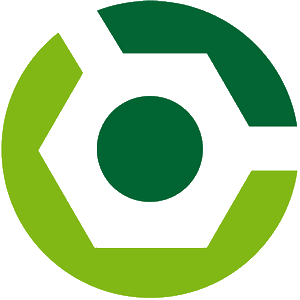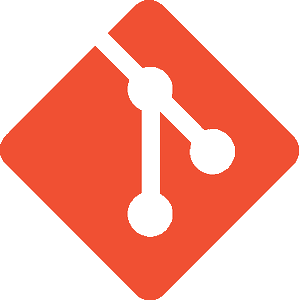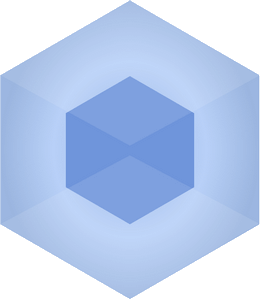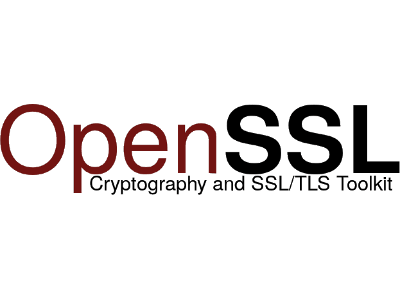Sommaire : Monter son propre service de calendrier
Etape précédente : Utiliser des Groupes
Dans cet article, je vais énumérer quelques cas d'utilisation des groupes et des permissions dans DAViCal.
Déléguer des droits
Situation & besoin
Aline souhaite que sa secrétaire Camille puisse :
- accéder à son calendrier pour voir le détail de ses événements;
- programmer/supprimer des événements à sa place;
- accepter/refuser des invitations à sa place;
- voir le calendrier des disponibilités (FREE/BUSY) des autres utilisateurs comme s'il s'agissait d'elle.
Résolution
Il s'agit d'un cas simple dans lequel Camille dispose de tous les droits sur le calendrier d'Aline.
Pour cela, Aline doit suivre ces étapes :
- aller sur sa page utilisateur puis dans la section Principal Collections :

- cliquer sur le calendrier qu'elle souhaite partager avec Camille, et vérifier que le titre de la page est le bon. Par exemple, si le calendrier s'appelle
Aline work calendar:

- une fois le calendrier sélectionné, aller dans la section Collection Grants. Sélectionner l'utilisateur Camille, et cliquer sur
READ/WRITE:

- puis cliquer sur
GRANT.
Camille n'a plus qu'à ajouter le calendrier d'Aline dans son logiciel client.
Partager une ressource
Situation & besoin
Mon entreprise dispose de trois ordinateurs portables mis à disposition des employés. Ces ordinateurs peuvent être réservés dans les conditions suivantes :
- Camille et Sarah peuvent réserver les ordinateurs laptop_01, laptop_02 et laptop_03;
- Camille et Sarah peuvent également réserver les ordinateurs au nom des autres utilisateurs;
- tous les utilisateurs peuvent voir les calendriers de disponibilité des ordinateurs (ils doivent demander à Camille ou Sarah de faire la réservation pour eux).
Résolution
Ici, il s'agit formellement de déléguer l'acceptation des invitations des utilisateurs aux ressources. Autrement dit :
- Aline lance une invitation à la ressource laptop_01;
- l'invitation est en attente d'acceptation par laptop_01;
- Camille ou Sarah ayant délégation sur laptop_01, elles peuvent accepter ou refuser l'invitation d'Aline pour le compte de laptop_01.
Pour faire cela, il est nécessaire de créer les ressources correspondant aux ordinateurs, en veillant à ce qu'ils disposent chacun d'un calendrier. Appelons ces ressources laptop_01, laptop_02 et laptop_03.
Il faut également créer un groupe qui réunira les utilisateurs disposant d'une délégation de droits sur les ressources. Appelons ce groupe reservation_laptops.
L'utilisateur concerné réalise ensuite les actions suivantes :
- Camille entre dans le groupe reservation_laptops;
- Sarah entre dans le groupe reservation_laptops;
- laptop_01 donne les droits
READ/WRITEau groupe reservation_laptops; - laptop_01 donne les droits par défaut
FREE/BUSYà tous les utilisateurs; - laptop_02 donne les droits
READ/WRITEau groupe reservation_laptops; - laptop_02 donne les droits par défaut
FREE/BUSYà tous les utilisateurs; - laptop_03 donne les droits
READ/WRITEau groupe reservation_laptops; - laptop_03 donne les droits par défaut
FREE/BUSYà tous les utilisateurs.
Calendrier commun d'une équipe
Situation & besoin
Camille, Aline et Sarah souhaitent partager la gestion d'un calendrier commun qui contiendra les événements auxquels toutes les trois doivent participer. Elles conservent par ailleurs chacune leur calendrier personnel.
Résolution
Il suffit de se dire que le calendrier commun appartient à une ressource sur laquelle les trois utilisateurs mentionnés pourront agir.
Il faut donc créer cette ressource et la doter d'un calendrier. Appelons-la prestations_clients_CAS.
De plus, une bonne pratique dans ce genre de cas est de créer un groupe qui contient les utilisateurs ayant accès à la ressource. Appelons-le prestataires_CAS.
Puis :
- Camille entre dans le groupe prestataires_CAS;
- Aline entre dans le groupe prestataires_CAS;
- Sarah entre dans le groupe prestataires_CAS;
- la ressource prestations_clients_CAS donne les droits
READ/WRITEau groupe prestataires_CAS.
Note : j'aurais pu directement faire en sorte que la ressource prestations_clients_CAS attribue des droits à Camille, Aline et Sarah, en me passant de la création du groupe prestataires_CAS. Pour les utilisateurs, cela n'aurait rien changé. Mais pour l'administrateur, ce groupe est pratique car il lui suffit d'y intégrer un utilisateur pour que celui-ci soit aussitôt doté des droits sur la ressource.
Note 2 : on pourra me rétorquer que la création de la ressource même était inutile. En effet Camille, Aline et Sarah auraient pu se contenter d'utiliser le système des invitations pour partager des événements. Cependant, la méthode que j'ai utilisée a l'avantage de séparer clairement les événements communs des événements personnels. Ainsi, le logiciel client peut afficher l'un ou l'autre des calendriers, ou l'union des deux.
Entreprise composée d'entités
Situation & besoin
Mon entreprise est composée de quatre entités :
- l'entité bleue située à Paris, composée de Aline, Camille et Chloé;
- l'entité blanche située à Chandernagor, composée de Lise et Marie;
- l'entité rouge située à Papeete, composée de Catherine et Léonor.
L'entité verte, transversale, est en lien avec les trois précédentes. Cette entité est composée de Roxane et Sarah.
Chaque entité travaille en silo et n'est en relation qu'avec l'entité verte. Les utilisateurs de DAViCal ne doivent donc pas tous être mis en relation.
Dans chaque entité, les utilisateurs peuvent voir le FREE/BUSY des autres membres de cette entité, ainsi que des membres de l'entité verte. Les membres de l'entité verte peuvent voir le FREE/BUSY de tous les membres des entités bleue, blanche et rouge.
Résolution
D'abord, il faut abandonner le concept de droit par défaut. En effet, ces droits s'appliquent à tous les utilisateurs, et sont donc inutilisables dans cet exemple.
Ensuite, il faut créer un groupe par entité. Appelons ces groupes entite_bleue, entite_blanche, entite_rouge et entite_verte.
Chaque utilisateur entre dans son groupe :
- Aline, Camille et Chloé entrent dans le groupe entite_bleue;
- Lise et Marie entrent dans le groupe entite_blanche;
- Léonor et Catherine entrent dans le groupe entite_rouge;
- Roxane et Sarah entrent dans le groupe entite_verte.
Puis chaque utilisateur accorde les droits adéquats aux groupes auxquels il appartient :
- Aline, Camille et Chloé donnent les droits
FREE/BUSYau groupe entite_bleue; - Lise et Marie donnent les droits
FREE/BUSYau groupe entite_blanche; - Léonor et Catherine donnent les droits
FREE/BUSYau groupe entite_rouge; - Chacun des utilisateurs donne les droits
FREE/BUSYau groupe entite_verte.
Pour les membres du groupe entite_verte, il suffit d'accorder les droits suivants :
- Roxane et Sarah donnent les droits
FREE/BUSYaux groupes entite_verte, entite_bleue, entite_blanche et entite_rouge.
Configuration simple d'entreprise
Chaque utilisateur peut voir le FREE/BUSY des autres.
Situation & besoin
Il s'agit en fait d'un cas particulier de l'exemple précédent, où il n'existe qu'une seule entité. Dans ce cas, on peut utiliser les droits par défaut.
Résolution
Chaque utilisateur doit réaliser la manipulation suivante sur son compte :
- définir les droits par défaut en cliquant sur
FREE/BUSY; - vérifier que son calendrier a la case
Default Privilegescochée.
Cette situation est traitée en détails dans cet article.
Etape suivante : Afficher un calendrier dans Lightning